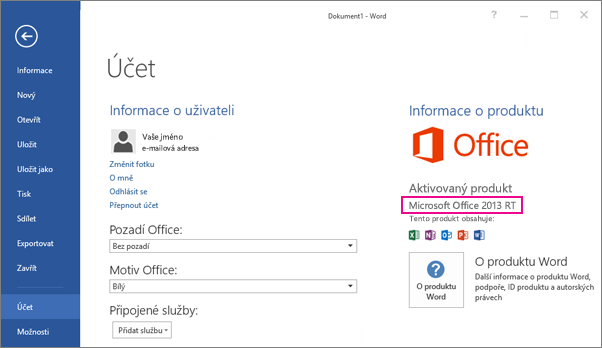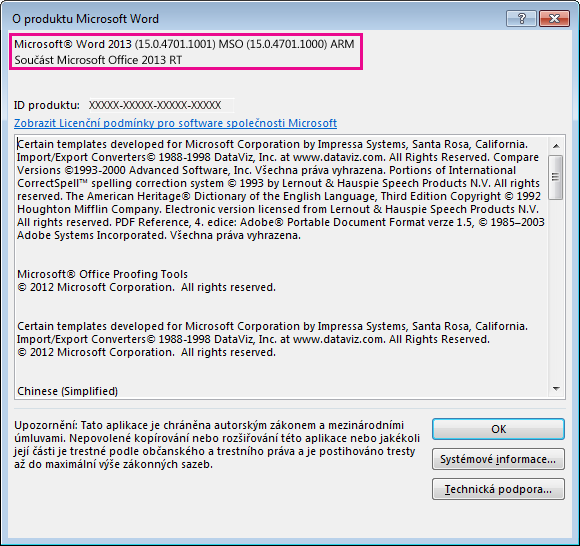Zjištění používané verze Office:
-
Otevřete existující dokument Office nebo otevřete jakoukoliv aplikaci Office, například Word nebo Excel, a vytvořte nový dokument (v našich příkladech používáme Word).
-
Potom najděte ve své nainstalované verzi Office okna, která odpovídají obrázkům v následujících částech. Základní kroky k vyhledání informací o verzi Office jsou stejné bez ohledu na to, kterou aplikaci Office jste otevřeli.
Tip: Pokud konkrétně hledáte informace o Outlooku, protože se pokoušíte importovat nebo exportovat podrobnosti, najdete informace v tématu Jakou verzi Outlooku používám.
Předplatné Microsoftu 365 používá kartu Soubor a zobrazení Office Backstage, které se zobrazí, když kliknete na Soubor. Toto uvidíte ve Wordu po kliknutí na Soubor > Účet.
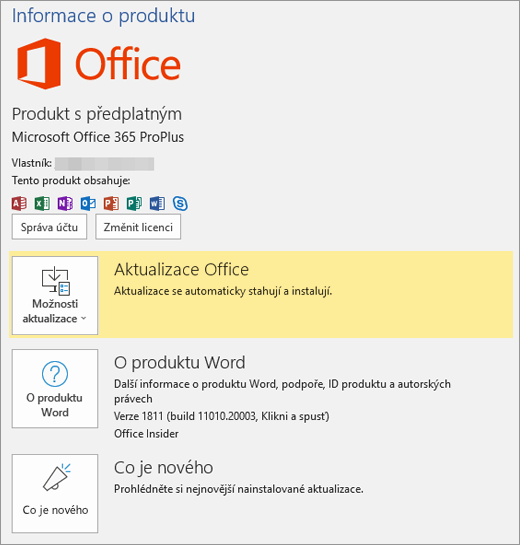
Po kliknutí na O produktu Word uvidíte verzi Microsoftu 365 (16) a jestli máte 32bitovou nebo 64bitovou verzi.

Tyto verze používají Soubor a zobrazení Office Backstage, které uvidíte, když kliknete na Soubor. Toto uvidíte v Word 2013 po výběru Soubor > Účet.
Poznámka: V Outlooku klikněte na Soubor > Účet Office.
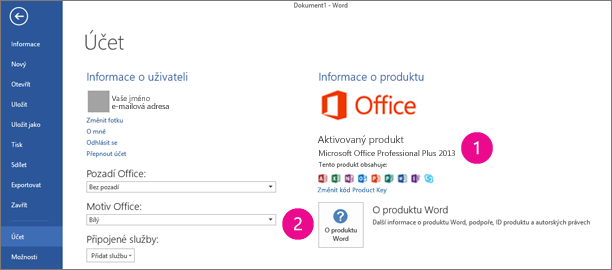


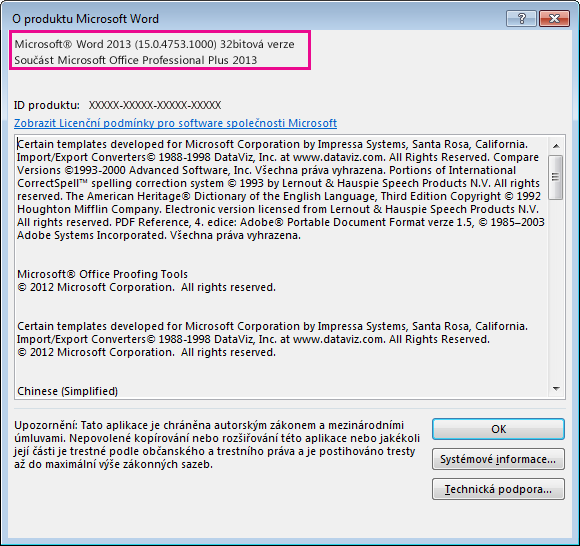
Otevřete soubor v libovolné aplikaci Office Mobile, vyberte Nabídka > Nastavení > o. Tady naleznete:
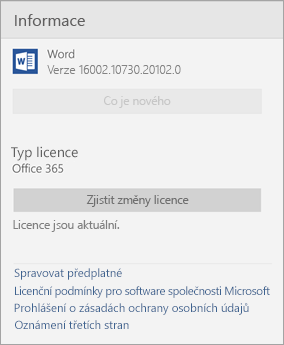
Klikněte na tlačítko Microsoft Word > O produktu Word.
V nově otevřeném dialogovém okně se zobrazí číslo verze společně s typem licence. V následujícím příkladu je číslo verze 16.18 a licence je uvedena jako jednorázový nákup Office 2019 pro Mac.
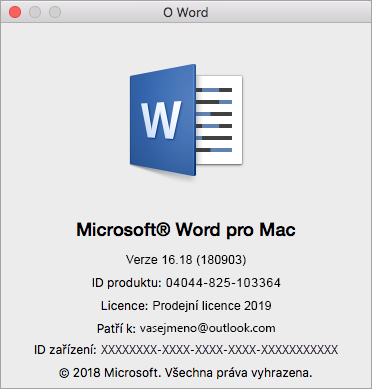
Na tabletech Surface RT je jenom jedna verze Office, která je určená pro tablety s procesory ARM, Office 2013 RT. Tady jsou informace o verzi ve Wordu RT, když zvolíte Soubor > Účet.